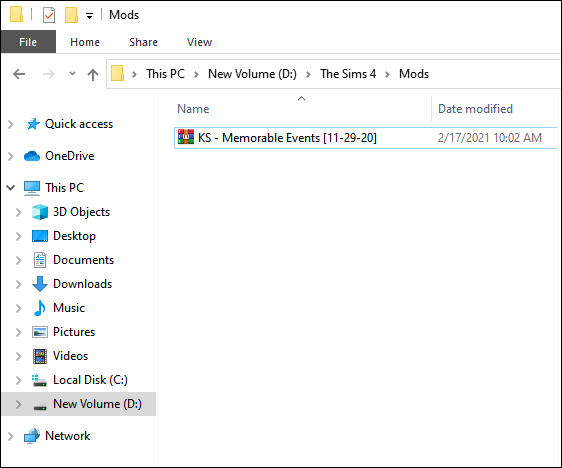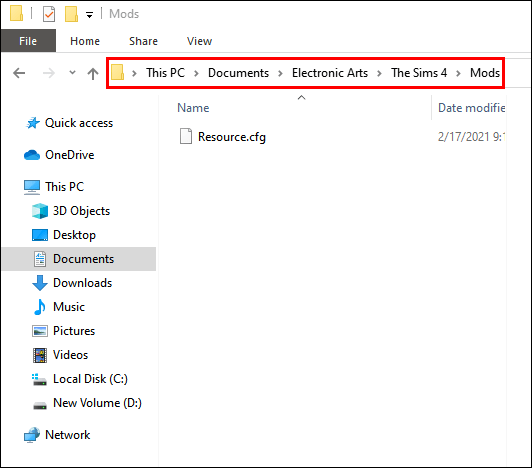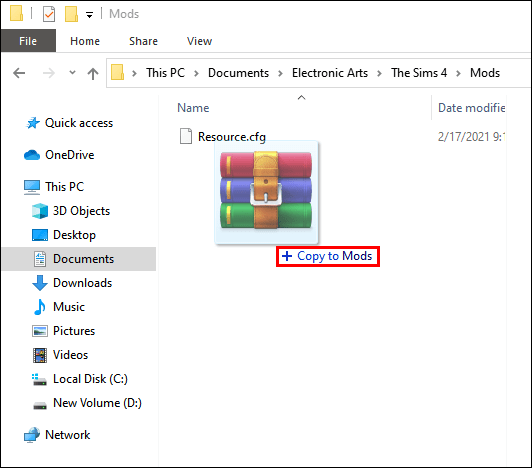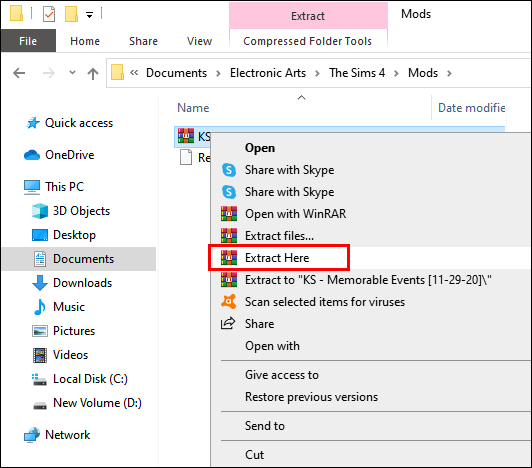Comment installer des modules dans les Sims 4
De nombreux joueurs des Sims 4 apprécient l'apparence et le fonctionnement du jeu tel quel. Cependant, les membres de la communauté des Sims en ligne ont passé d'innombrables heures à développer du contenu pour enrichir et améliorer le jeu et l'amener vers de nouveaux sommets. Les mods vous permettent d'obtenir de nouvelles fonctionnalités d'un jeu et de modifier le fonctionnement de certaines anciennes fonctions.
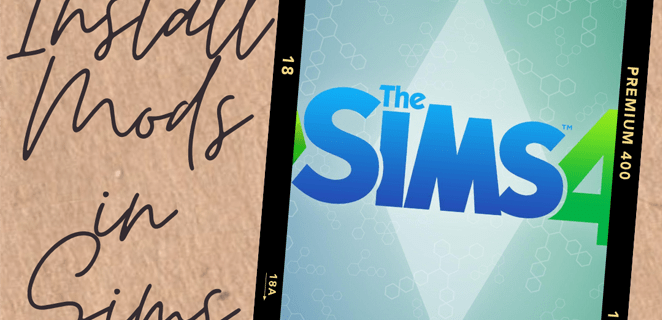
La bonne nouvelle est que les mods ne sont pas compliqués à installer, mais vous devez quand même faire attention à certains détails pour en tirer le meilleur parti. Le processus est légèrement plus difficile pour les mods que pour le contenu personnalisé (CC), mais les deux suivent un modèle d'installation similaire.
Comment installer des mods dans les Sims 4 sur PC
L'installation de mods peut sembler simple, mais elle se compose de quelques étapes et peut prendre un certain temps, selon la taille des fichiers que vous téléchargez. Les étapes comprennent :
- Activation des mods dans le jeu.
- Téléchargement des modules.
- Extraire les fichiers du dossier zippé (facultatif, non applicable pour certains mods).
- Placer les fichiers au bon endroit.
- Lancer le jeu avec des mods.
Par défaut, le jeu ne reconnaîtra pas les mods, vous devez donc les activer. Une fois que le jeu a reçu un nouveau correctif ou une nouvelle mise à jour, ces paramètres peuvent être désactivés, vous devrez donc les réactiver.
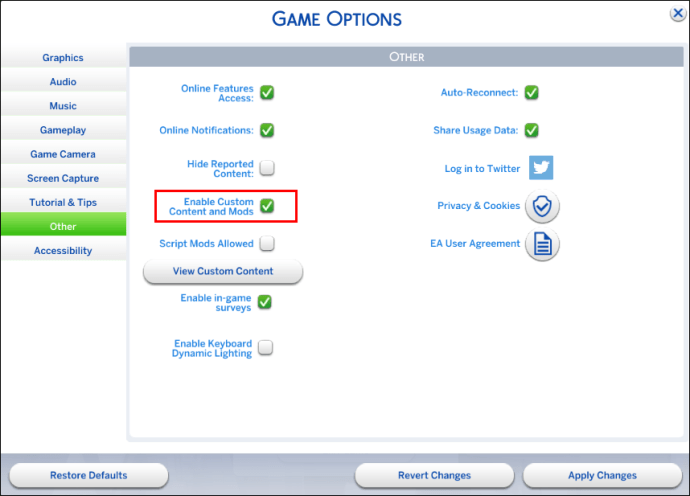
Une fois que vous avez activé les mods dans les Sims 4, le jeu créera automatiquement un dossier Mods dans votre dossier Documents Sims 4. Le dossier se trouve généralement dans ce répertoire :
- Documents/Electronic Arts/Les Sims 4/Mods
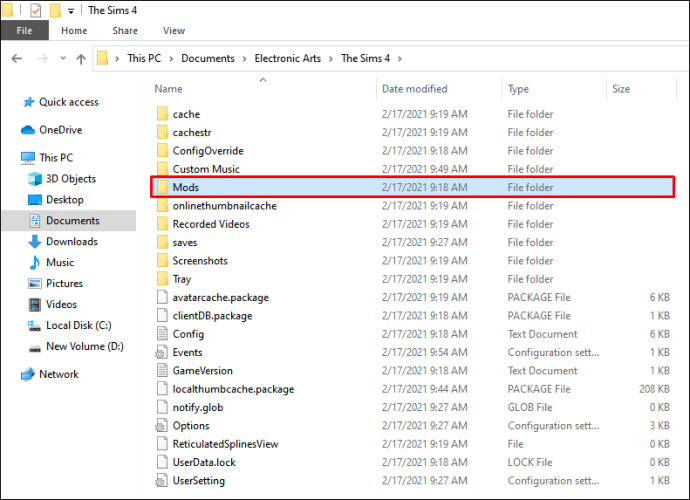
Utilisez l'explorateur de fichiers pour ouvrir directement le dossier Documents.
La plupart des mods se présentent sous la forme de fichiers compressés. Vous aurez besoin d'un programme comme WinRAR ou 7Zip pour ouvrir ces dossiers et extraire les fichiers bruts là où vous en avez besoin.
Avant de télécharger un mod, vérifiez s'il est compatible avec la version actuelle des Sims 4 que vous utilisez sur votre appareil. Les mods obsolètes peuvent être défectueux, ne pas fonctionner du tout ou peuvent corrompre d'autres parties du jeu.
Installation des modules
L'installation des mods est quelque peu impropre, car vous n'avez pas besoin de suivre un processus d'installation. Une fois que vous avez téléchargé les fichiers de mod et les avez ouverts avec un programme de décompression, les étapes différeront en fonction des types de mod que vous téléchargez. Il existe quatre catégories principales :
- Contenu personnalisé et mods généraux: ces fichiers se terminent par .package. Ouvrez le dossier Mod que le jeu a créé (Documents/Electronic Arts/Les Sims 4/Mods) et copiez tous les fichiers de mod dans le dossier. Vous pouvez créer des sous-dossiers supplémentaires pour mieux organiser votre collection croissante de mods.
- Lots et nouveaux Sims : Si vous souhaitez obtenir plus de lots ouverts sur la carte, des mods leur permettant d'utiliser les extensions suivantes : .bpi, .blueprint, .trayitem. Ces fichiers vont dans le dossier Tray des documents Sims 4 (Documents/Electronic Arts/Les Sims 4/Tray).
- Mods de script : Les mods de script modifient le fonctionnement du jeu d'une manière ou d'une autre (carrières personnalisées, par exemple) et utilisent l'extension .ts4script. Ils peuvent également utiliser d'autres fichiers. Si vous avez téléchargé un mod de script, ne séparez pas les fichiers et conservez-les dans le même dossier. Vous pouvez mettre ce dossier dans le dossier Mods. Naturellement, vous devrez activer les mods de script pour fonctionner avec les mods de script. Assurez-vous que les fichiers ts4script n'ont qu'un niveau de profondeur au plus dans le dossier Mods (c'est-à-dire le fichier Mods/ModName/.ts4script).
- Script zippémodule : Si vous avez ouvert un fichier compressé et que vous y voyez un fichier .pyc, vous n'avez pas besoin de décompresser le dossier ou de déplacer les fichiers. Déplacez le zip entier dans le dossier Mods.
Les autres types de fichiers, tels que les images et les fichiers .txt, ne sont pas chargés par le jeu et peuvent être supprimés, mais vous pouvez les conserver pour référence future. Une fois que vous savez où chaque fichier est censé aller, le processus est simple :
- Ouvrez le fichier compressé.
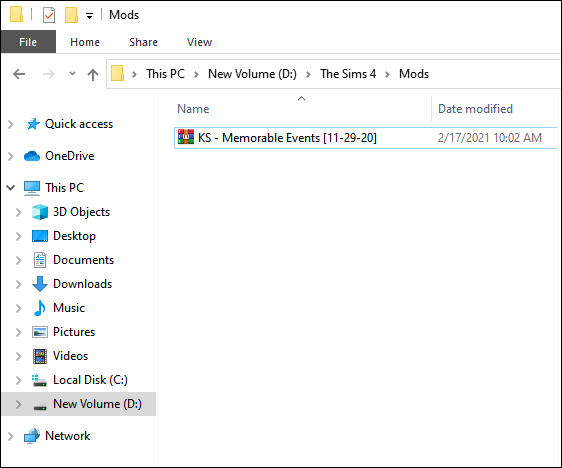
- Ouvrez la destination appropriée dans l'"Explorateur de fichiers".
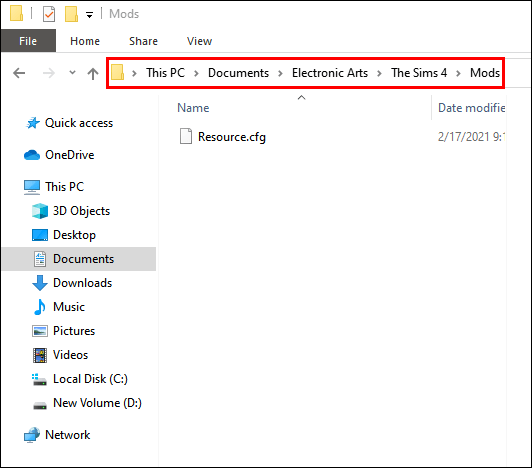
- Faites glisser les fichiers du zip vers la destination.
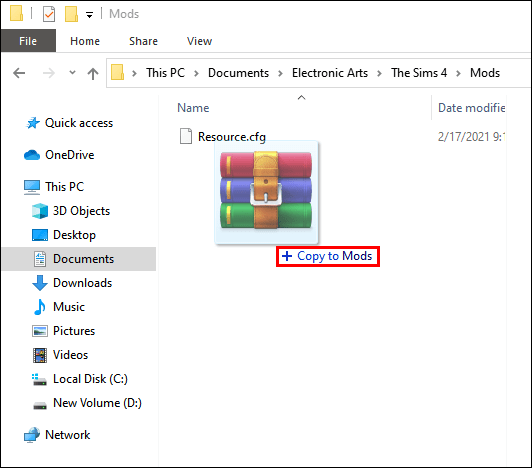
- Attendez que la décompresseur traite les éléments.
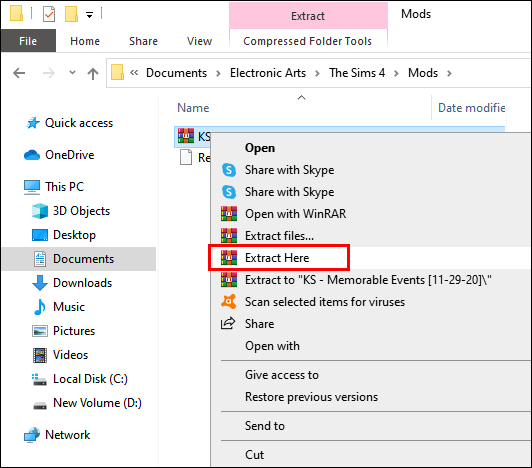
Certains fichiers de téléchargement sont des fichiers .exe. Le plus souvent, il s'agit d'un virus et doit être évité. Cependant, si le créateur du mod est digne de confiance (ainsi que le site sur lequel vous l'avez téléchargé), vous pouvez le conserver.
L'application installe généralement tout automatiquement et vous donne les instructions pour terminer le processus d'installation. Les moddeurs avancés utilisent des fichiers d'application pour créer un contenu plus complexe qui fonctionne avec différents types de fichiers et ajoutent plus de fonctionnalités, mais celles-ci ont tendance à être rares.
Exécuter le jeu
Une fois les mods installés sur votre appareil, relancez le jeu. Si vous utilisez des lots ou des articles personnalisés, vous devrez cocher la case « Afficher le contenu personnalisé » lorsque vous parcourez la galerie, les lots et les menus d'achat.
Comment installer des mods dans les Sims 4 sur Mac
Le processus d'installation des mods sur un appareil Mac n'est pas fonctionnellement distinct par rapport aux étapes requises pour le PC :
- Entrez dans le jeu et activez les mods et le contenu personnalisé.
- Téléchargez le mod que vous voulez sur Internet.
- Utilisez le programme Finder pour localiser le dossier Mods (Documents/Electronic Arts/Les Sims 4/Mods).
- Extrayez le mod du fichier téléchargé et copiez les fichiers dans le dossier Mods. Ne décompressez pas les mods de script qui fonctionnent dans des fichiers zip (la plupart des moddeurs vous informeront de ces mods).
Nous vous recommandons d'utiliser "The Unarchiver" pour décompresser les fichiers téléchargés à utiliser.
Comment installer des mods dans les Sims 4 sur PS4
Malheureusement, les Sims 4 ne prennent pas en charge les mods pour la PS4. Les jeux ont généralement des options de modding minimales sur les consoles, et les jeux qui vous permettent de changer le gameplay sont une minorité. Le développeur n'a actuellement pas l'intention d'activer le contenu personnalisé sur la PS4, alors ne vous mettez pas trop d'espoir.
Comment installer des mods dans les Sims 4 sur Xbox
Semblable à la situation PS4, les Sims 4 n'autorisent pas les mods sur la console Xbox. Avec seulement quelques jeux sélectionnés permettant une prise en charge mineure des mods (tels que Skyrim), les jeux sur console sont relativement hostiles au modding en raison des différentes exigences et configurations du système d'exploitation.
Si vous souhaitez jouer aux Sims 4 avec du contenu personnalisé, vos seules options sont de jouer sur un PC (Windows ou Mac).
Comment installer des mods dans les Sims 4 Cracked
Nous ne prenons généralement pas en charge les joueurs qui piratent des jeux. Les mods amènent également cela au niveau supérieur. Étant donné que les versions de jeux piratées (ou craquées) sont souvent légèrement obsolètes ou ont quelques fichiers d'installation différents, il n'y a donc aucune garantie que les mods qui fonctionnent pour les copies légitimes des Sims 4 fonctionneront pour les versions piratées.
Si vous voulez essayer le processus, il en va de même que vous utilisiez une version crackée du jeu ou une copie authentique. Votre dossier de documents Sims 4 peut se trouver à un endroit différent, grâce à l'installation.
Comment installer des mods dans les Sims 4 sur Origin
Origin n'a pas de base de données de mods autonome ni de moyen de maintenir votre bibliothèque de mods à jour automatiquement. Le seul avantage possible est que vous pouvez accéder aux fichiers du jeu depuis le client Origin :
- Ouvrez Origin, puis accédez à la bibliothèque de jeux.
- Faites un clic droit sur les Sims 4 dans votre bibliothèque Origin et sélectionnez "Localiser le jeu".
Cependant, Origin ne pourra pas trouver votre dossier Documents où les fichiers Mods sont censés aller, donc l'aide qu'il fournit est minime.
Comment installer des mods dans les Sims 4 sur Steam
Que vous utilisiez Steam ou Origin pour jouer au jeu, le processus de téléchargement des mods ne change pas. Étant donné que Steam n'a pas activé les jeux Workshop for Origin, vous ne pouvez pas conserver une liste de mods directement sur la plate-forme et devez télécharger chaque mod manuellement.
Guide de dépannage des modules
Une fois que vous aurez commencé à télécharger des mods, vous ne voudrez peut-être plus vous arrêter. Cependant, vous devez noter que certains mods ne fonctionnent pas bien avec d'autres. Dans les cas graves, le jeu ne fonctionnera pas correctement, voire pas du tout. Voici quelques conseils pour tirer le meilleur parti des mods tout en évitant les accidents :
- Mods de sauvegarde avant une mise à jour : Les mises à jour du jeu sont le fléau de tous les moddeurs. Certains mods cessent de fonctionner, tandis que d'autres ne sont pas affectés. Parfois, la bibliothèque de jeux est actualisée et supprime tous les mods du PC. Chaque fois que vous devez mettre à jour les Sims 4, copiez les fichiers mod dans un autre dossier.
- Utilisez l'outil de réparation : L'outil de réparation intégré dans le client Steam ou Origin actualisera vos fichiers locaux et supprimera tous ceux qui sont corrompus. Dans certains cas, cela peut corriger les mods qui ont cessé de fonctionner.
- Supprimez les fichiers de cache : Dans le dossier Sims 4 Documents, vous verrez des dossiers nommés "cache" et "cachestr". Ces dossiers contiennent des fichiers et des informations temporaires. La suppression de leur contenu peut permettre aux Sims 4 d'actualiser les mods et de résoudre certains problèmes.
- Vérifiez les mises à jour des mods : Si un mod ne fonctionne pas en raison d'une mise à jour du jeu, il est probable que le créateur ait créé une nouvelle version qui corrige le problème. Vous devrez supprimer la version précédente du mod et recommencer à zéro avec une nouvelle. La suppression du cache est parfois également nécessaire.
- Vérifiez l'incompatibilité des mods : Si vous utilisez plusieurs mods, essayez d'en utiliser seulement la moitié à la fois pour vérifier si les problèmes persistent. Changer la sélection de mods que vous utilisez à la fois peut montrer quel mod est le coupable. Dans certains cas, la programmation sous-jacente du jeu signifie que certains mods ne peuvent tout simplement pas fonctionner ensemble, et vous devrez choisir ceux à conserver.
FAQ supplémentaire
Comment activer les mods dans les Sims 4 ?
Voici ce que vous devez faire :
• Lancer le jeu.
• Dans le menu principal, cliquez sur l'icône des trois points dans le coin supérieur droit pour accéder aux options de jeu.
• Cliquez sur l'onglet « Autre ».
• Cochez la case "Activer le contenu et les mods personnalisés".
• Si vous utilisez des mods de script, cochez également « Mods de script autorisés ». Le jeu affichera un avertissement lors de l'utilisation de mods de script. Cliquez sur « Accepter ».
• Appuyez sur « Appliquer les modifications » et quittez le jeu.
Où puis-je trouver des mods pour les Sims 4 ?
Ensuite, vous devrez télécharger le mod sur Internet. Bien que nous ne puissions pas vous dire où chercher, il existe de nombreuses ressources en ligne pour les mods Sims 4 et CC. Vous ne devriez pas avoir à payer pour des mods (bien que certains moddeurs acceptent les dons, car le développement de contenu peut prendre des jours de travail). Les bibliothèques de contenu populaires incluent "Mod The Sims" et "The Sims Resource", mais vous pouvez les trouver sur les réseaux sociaux ou via les simmers YouTube populaires.
Comment obtenir du contenu personnalisé dans les Sims 4 ?
Le contenu personnalisé est similaire aux mods. Vous pourrez les trouver dans les mêmes référentiels de mods. La principale différence est que les mods peuvent changer le fonctionnement du jeu de base, tandis que le contenu personnalisé ne change que l'esthétique du jeu et n'a pas d'impact sur les mécanismes de jeu sous-jacents.
Utilisez The Sims Resource » ou suivez vos simmers en ligne préférés sur les réseaux sociaux et suivez leurs publications pour obtenir le meilleur contenu personnalisé.
Comment télécharger des mods pour les Sims 4 ?
Une fois que vous avez trouvé un mod que vous aimez, téléchargez-le via votre navigateur. La plupart des navigateurs ont un dossier de téléchargement par défaut (que vous pouvez modifier) et une section pour rechercher les éléments que vous avez téléchargés. Pour Chrome, appuyez sur "Ctrl + J" pour ouvrir directement l'écran Téléchargements.
Tirez le meilleur parti des Sims 4 avec les mods
Les mods sont un excellent moyen de personnaliser davantage la vie de vos Sims et d'apporter de nouveaux défis et objets dans le jeu. Vous aurez généralement plus de difficultés à trouver le contenu que vous aimez et à l'installer dans le jeu. Cela fait partie du charme des Sims 4. Avec autant de membres de la communauté, de nouveaux contenus personnalisés sont fréquemment disponibles.
Quels sont vos mods Sims 4 préférés ? Faites-nous savoir dans la section commentaire ci-dessous.